Comment utiliser WP Super Cache sur le blog WordPress

Aujourd'hui, nous allons nous concentrer sur l'apprentissage de l'utilisation de WP Super Cache sur le blog WordPress(WordPress blog) . Il existe deux excellents plugins qui peuvent être utilisés à des fins de mise en cache : WP Super Cache et W3 Total Cache . Selon vos besoins, l'un d'entre eux doit être activé sur votre blog, mais aujourd'hui, nous allons seulement discuter de la façon d'utiliser WP Super Cache sur le blog WordPress(WordPress blog) .

Ce que fait WP Super Cache , c'est qu'il prend vos fichiers PHP Dynamic WordPress(Dynamic WordPress PHP) de votre blog et les convertit en fichiers HTML statiques. (HTML)L'avantage de ce fichier est qu'il est moins lourd que le fichier PHP(PHP file) réel et augmente la vitesse de chargement de la page,(page load speed) ce qui rend finalement le visiteur heureux car personne n'aime attendre. Avec l'augmentation de la vitesse de chargement des pages, les(page load speed search) moteurs de recherche sont plus susceptibles d'indexer vos pages et de les montrer aux visiteurs potentiels.
Eh bien, la plupart de ce qui précède est vrai, mais il y a un hic, le fichier HTML(HTML file) statique sera servi à la plupart des utilisateurs, à l'exception de ceux qui sont connectés à votre site Web ou qui ont laissé un commentaire sur votre blog. Cette partialité est due au fait que lorsque l'utilisateur est connecté ou a publié un commentaire sur votre blog, il s'affiche avec son nom plutôt que le fichier(file hence) statique, il est donc géré par le moteur de mise en cache hérité.
Fonctionnalité de WP Super Cache :
- Vous permet d'utiliser le (Allow)réseau(Delivery Network) de distribution de contenu ( CDN ) avec le système de mise en cache(caching system) .
- Pages Web compressées pour réduire le temps de chargement.
- Mise en cache disponible pour les pages PHP également(PHP)
- La mise en cache est également disponible pour les appareils mobiles et les tablettes.
Comment utiliser WP Super Cache sur le blog WordPress(WordPress blog)
Pour utiliser WP Super Cache sur le blog WordPress(WordPress blog) , vous devez d'abord installer le plugin. Voyons comment faire cela, allez dans votre compte administrateur(admin account) et depuis Plugin > Add New , recherchez WP Super Cache puis installez et activez le plugin.

Une fois le plugin installé, il affichera le message suivant :
WP Super Cache is disabled. Please go to the plugin admin page to enable caching.

Vous devez activer le plugin WP Super Cache(WP Super Cache plugin) avant de pouvoir l'utiliser, cliquez simplement sur "page d'administration du plugin" et vous serez dirigé vers les paramètres WP Super Cache(WP Super Cache Settings) .
Configurer WP Super Cache
Cochez la case à côté de Caching On (Recommended) pour activer WP Super Cache et cliquez sur le bouton Update Status(Update Status button) pour enregistrer vos modifications.
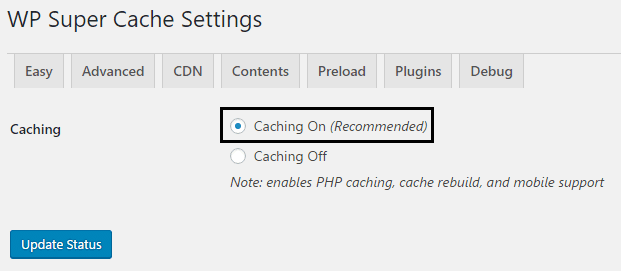
Vérifions maintenant si le plugin fonctionne ou non en cliquant sur le bouton Test Cache(Test Cache button) sous Cache Tester . Si tout se passe en conséquence, vous verriez quelque chose comme ceci :

Si, pour une raison quelconque, vous souhaitez supprimer les pages mises en cache, cliquez simplement sur le bouton Supprimer le cache(Delete Cache button) et vous êtes prêt à partir.

Dans Options avancées(Advanced Options) , vous aurez ces 4 paramètres :
- Mise en cache
- Divers
- Avancée
- Emplacement du cache
Parlons simplement de chacun d'eux et voyons comment vous utilisez les paramètres Wp Super Cache à son potentiel maximum.
Mise en cache
Cochez la case Accès en cache à ce site Web pour un accès rapide (recommandé)(Cache hits to this website for quick access (Recommended)) pour activer la mise en cache.

Ensuite, trois options sont disponibles pour la mise en cache et, par défaut , PHP sera utilisé pour servir les fichiers de cache, mais nous ne voulons pas impliquer PHP car cela augmentera le temps de chargement de la page. Cliquez donc sur le bouton radio à(radio button) côté de " Utiliser mod_rewrite pour servir les fichiers de cache(Use mod_rewrite to serve cache files) " qui est la méthode la plus rapide pour livrer vos fichiers HTML sans impliquer le moteur PHP(PHP engine) .
Divers
Dans Divers(Miscellaneous) , activez les options Compresser(Compress) les pages car cette option est désactivée par défaut. Cette option permet de réduire le temps de chargement total de la page(page load time) .
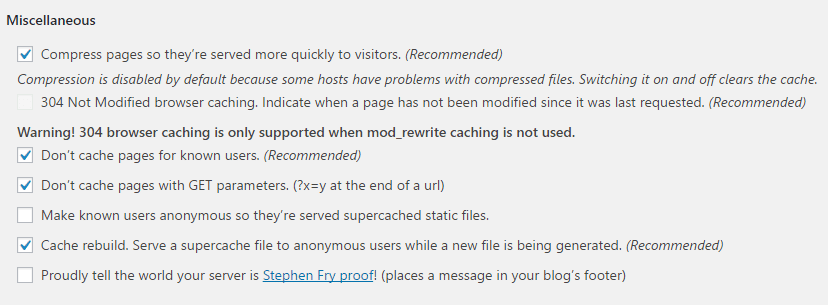
Activez la mise en cache du navigateur 304 non modifié(304 not Modified browser caching) qui indique si une page a été modifiée ou non depuis la dernière demande. Activez Ne pas mettre en cache les pages pour les utilisateurs connus car cela permet à l' administrateur et aux utilisateurs(administrator and users) de voir les pages réelles sans aucune mise en cache.
Activez Ne pas mettre en cache avec les paramètres GET car ces requêtes sont traitées via des moteurs PHP et activez ensuite l' option de reconstruction du cache .(Cache rebuild)
Avancée
Activez la prise en charge des appareils mobiles,(Mobile device) ce qui rend évidemment Wp Super Cache compatible sur les appareils mobiles. Ensuite, activez l'option Effacer(Clear) tous les fichiers de cache lorsqu'une publication ou une page(post or page) est publiée si vous avez une longue date d'expiration du cache(cache expiration date) , sinon laissez cette option telle quelle.
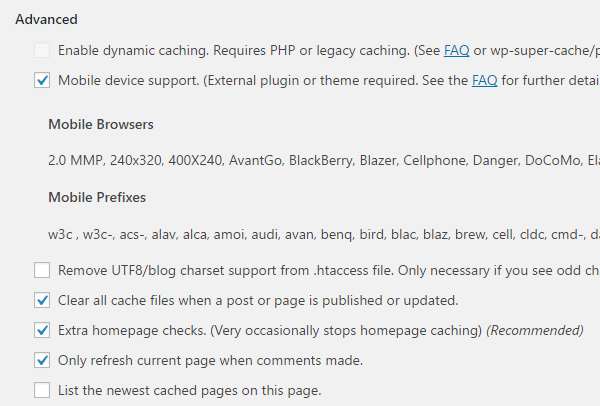
Activez les vérifications supplémentaires de la page d'accueil afin que la (Extra homepage)mise en cache(homepage caching) de la page d'accueil s'arrête de manière inattendue pour vérifier si elle fonctionne correctement. Activez également l'option Actualiser uniquement la page actuelle lorsque les commentaires sont faits afin d'afficher à nouveau la page PHP(PHP page) à l'utilisateur lorsqu'il commente.
Emplacement du cache
Bonne nouvelle, vous n'avez même pas besoin de toucher à cette option, laissez-la telle quelle.
Une fois que vous avez terminé avec tous les paramètres ci-dessus, cliquez simplement sur le bouton Mettre à jour l'état(Update status) . Après l'actualisation de la page, vous verrez des règles de réécriture du mode juste en dessous des paramètres avancés, comme ceci :
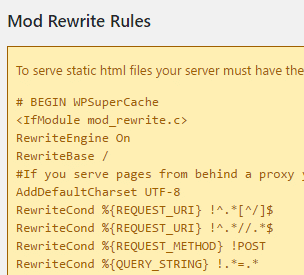
Cliquez simplement sur les règles de mise à jour Mod_rewrite(Update Mod_rewrite Rules) et une fois terminé, vous verrez quelque chose comme ceci :
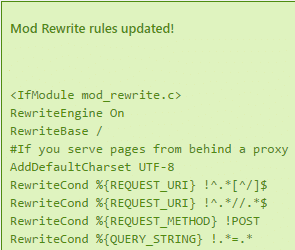
Eh bien, je suppose que vous avez tout appris sur les paramètres avancés et que vous pouvez enseigner aux autres comment utiliser efficacement le plugin WP Super Cache(how to use WP Super Cache plugin efficiently) . Mais il y a encore d'autres paramètres que vous devez connaître avant de partir.
Délai d'expiration et collecte des ordures
Ici, vous définissez l' heure et la fréquence(time and frequency) de validité des données mises en cache sur votre serveur. Par défaut, le délai d'expiration du cache(cache timeout) est défini sur 1800 secondes, mais si vous avez un grand nombre d'articles sur votre site, définissez un délai inférieur.

Vient ensuite Accepted Filenames & Rejected URIs , ici vous pouvez désactiver les types de pages suivants pour la mise en cache en fonction de vos besoins :
- Postes uniques
- Pages de recherche
- Pages d'auteur
- Page de garde
- Catégorie
- Les archives
- pages
- Flux
- Maison
- Mots clés
Eh bien, vous n'avez pas besoin de jouer avec ce paramètre, alors continuez.
Activer la prise en charge CDN
Afin d'activer la prise en charge CDN(CDN support) avec le plugin WP Super Cache(WP Super Cache plugin) , vous devez cocher la case Activer la prise en charge CDN(Enable CDN support) ( Assurez(Make sure) -vous d'avoir sélectionné l' onglet CDN(CDN tab) à côté des paramètres avancés).

Ensuite, entrez votre URL locale ou votre URL hors site(URL or Offsite URL) comme http://cdn.test.adityafarrad.com/wp-includes/js/prototype.js et cliquez sur Enregistrer les modifications.
Contenu
L'onglet suivant est Contenu(Content) qui est adjacent à CDN . Ici, vous pouvez régénérer les statistiques mises en cache car elles ne sont pas générées automatiquement. En outre, vous pouvez supprimer les pages expirées et le cache.

Précharge
L'option de préchargement(Preload option) met en cache toutes les pages et publications de votre site Web, puis sert la version statique à tous les visiteurs. Cette option est définie par défaut sur 0, ce qui est en fait un état désactivé. Le temps minimum requis est de 30 minutes et vous devez également activer toutes les options de préchargement pour réellement profiter de ce plugin.
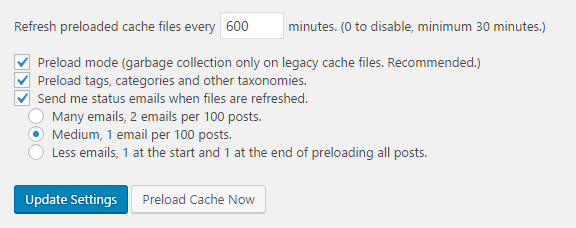
Cliquez ensuite sur Mettre à jour les paramètres(Update Settings) et après l'actualisation de votre page, cliquez sur le bouton Précharger le cache(Preload Cache) maintenant. Vous constaterez une amélioration drastique de la vitesse de chargement de votre page une(page load speed) fois que le cache commencera à se créer pour votre site.
Nous espérons que cet article vous a été utile et que vous avez appris à utiliser le plugin WP Super Cache(WP Super Cache plugin) sur le blog WordPress(WordPress blog) . Une fois que vous avez mis en place les paramètres ci-dessus, la vitesse de chargement de votre site(site load speed) augmentera considérablement. Si vous avez encore des questions concernant ce message, n'hésitez pas à les poser dans les commentaires.
Vous avez des suggestions à ajouter ici ? Avez-vous une astuce secrète pour augmenter la vitesse de chargement de votre page(page load speed) ? Les suggestions sont toujours les bienvenues ici!
Related posts
Comment déplacer WordPress site d'un hôte à un autre
Comment installer et installer WordPress sur Microsoft Azure
Comment faire pour exécuter rapidement WordPress sur blazingly Microsoft Azure
Comment configurer Privacy dans WordPress et pourquoi il est important
Comment installer WordPress sur Google Cloud Platform
Comment créer un blog Wix aussi bon que WordPress
Le meilleur format d'écriture de blog pour faire passer vos points
Rediriger les utilisateurs de 404 page dans WordPress
Critique de livre : Créez votre propre site Web : un guide comique pour HTML, CSS et Wordpress
Comment passer de l'éditeur WordPress classique à Gutenberg
11 meilleurs plugins de podcast WordPress
8 THÈMES GRATUITES Premium WordPress à installer
Comment trouver votre connexion administrateur WordPress
Comment supprimer toutes les traces d'un plugin WordPress
Comment changer votre URL de connexion WordPress pour une meilleure sécurité
Comment effectuer des tests fractionnés efficaces dans WordPress
Comment mettre à jour PHP dans WordPress
WordPress montre HTTP Error lorsque les images de téléchargement des
Comment vérifier si un site Web est banni de AdSense
Must Have WordPress Yoast SEO Settings 2021
